wps文字中怎么绘制“流程图:终止”
来源:网络收集 点击: 时间:2024-04-19【导读】:
我们在使用wps文字的时候,怎么在wps文字中绘制一个“流程图:终止”呢?下面小编就带大家了解一下:品牌型号:ThinkPadT14系统版本:windows 10专业版软件版本:wps2019方法/步骤1/6分步阅读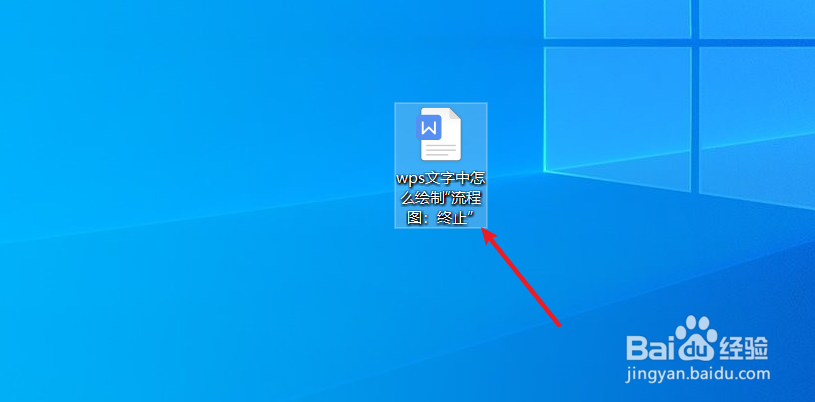 2/6
2/6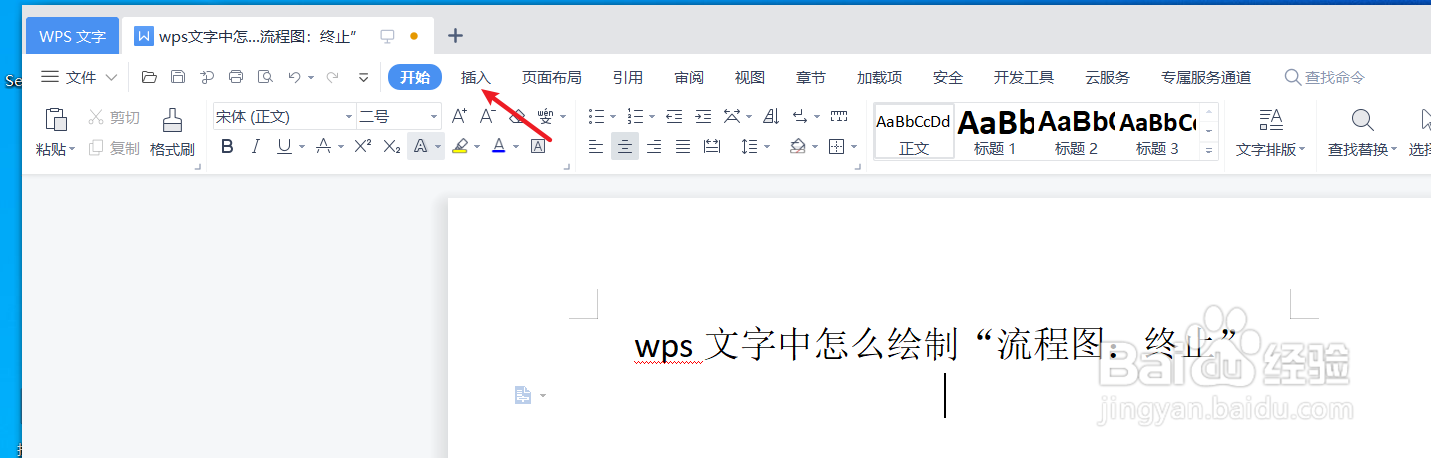 3/6
3/6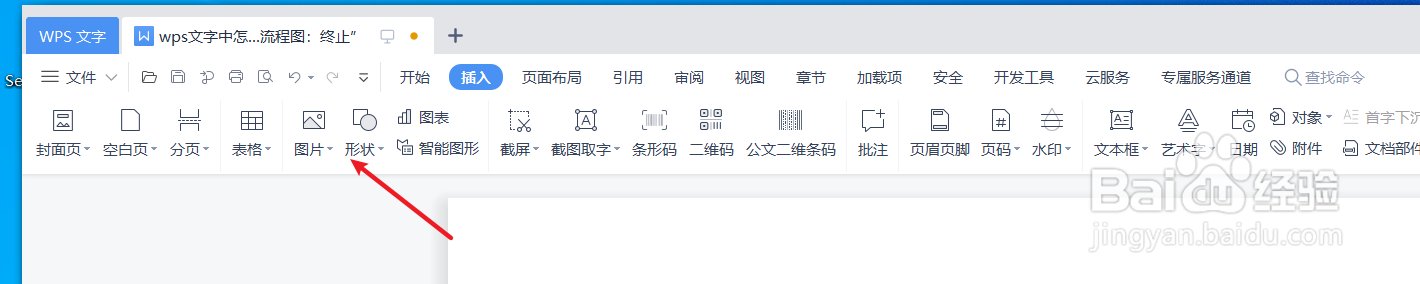 4/6
4/6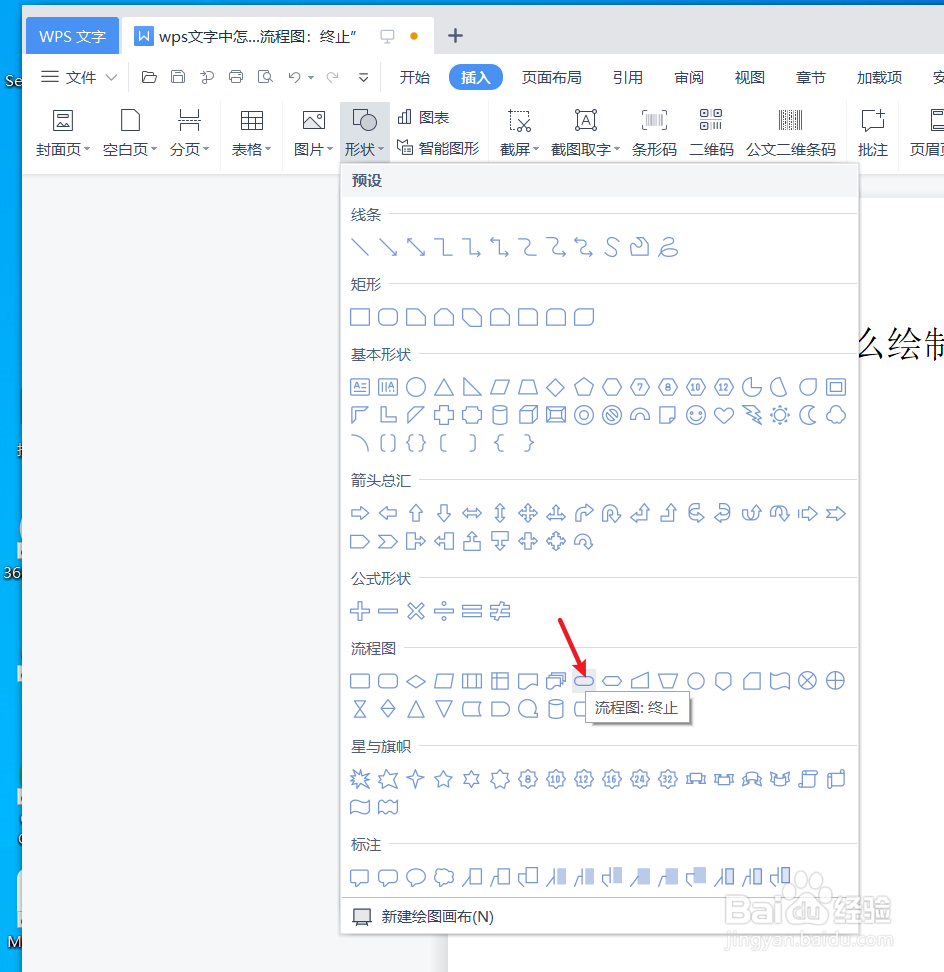 5/6
5/6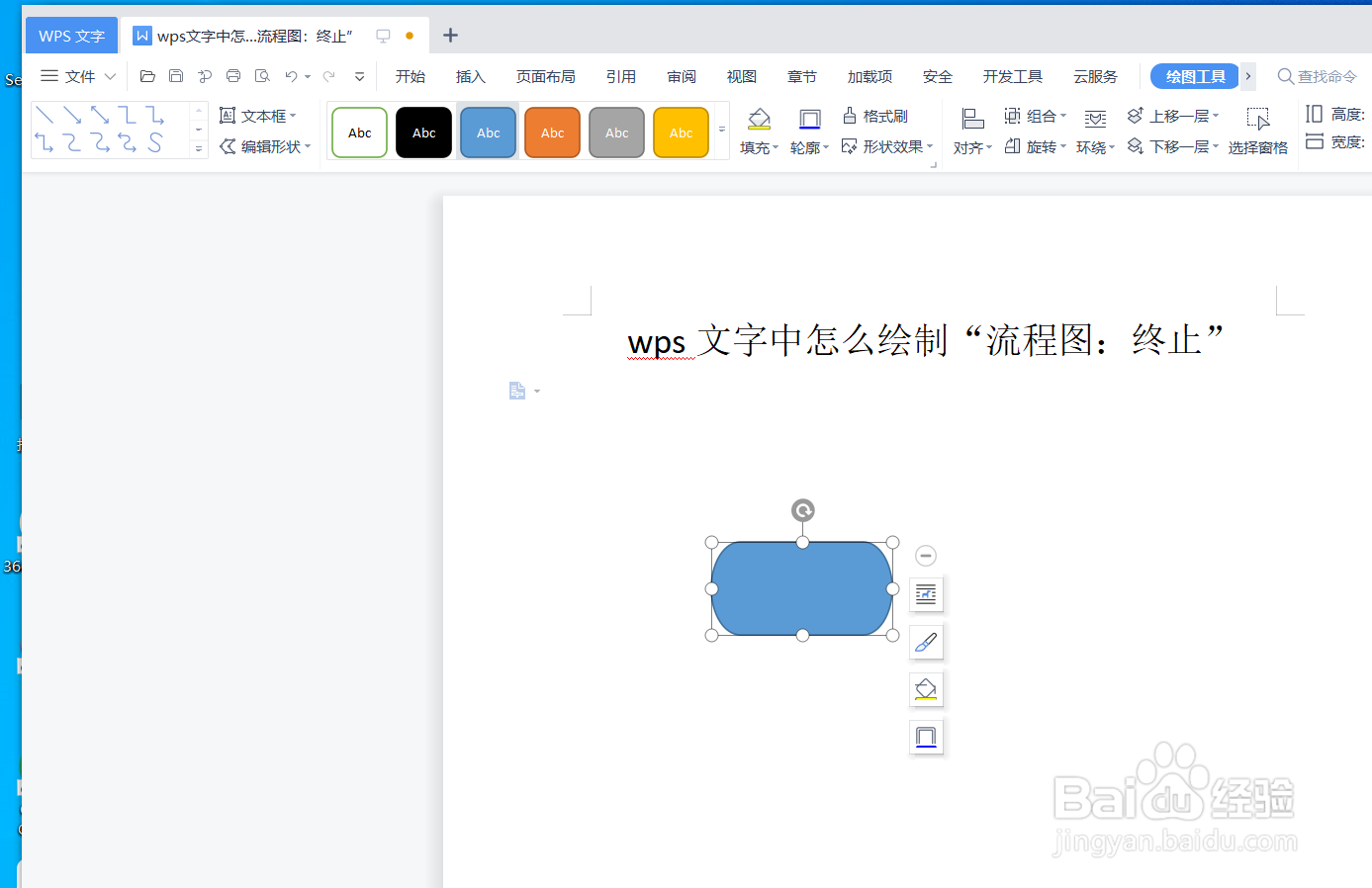 6/6
6/6
新建一篇wps文字。如下图:
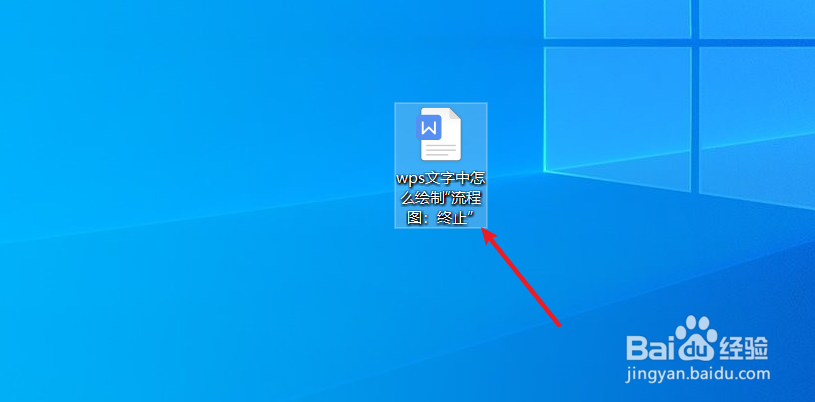 2/6
2/6点击wps文字功能区中的“插入”工具栏。如下图:
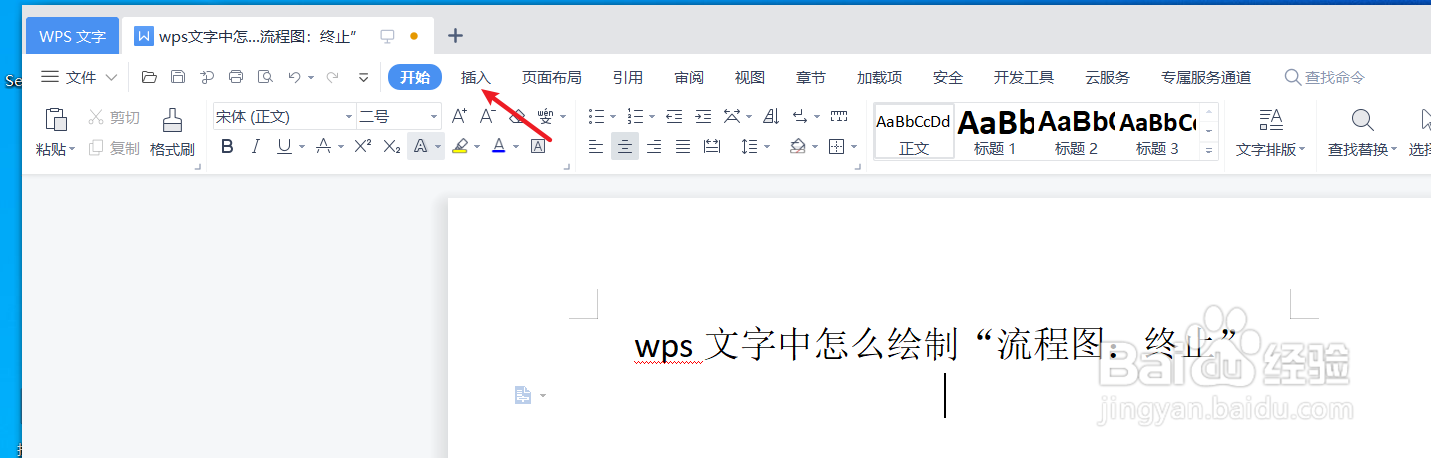 3/6
3/6点击“插入”工具栏中的“形状”。如下图:
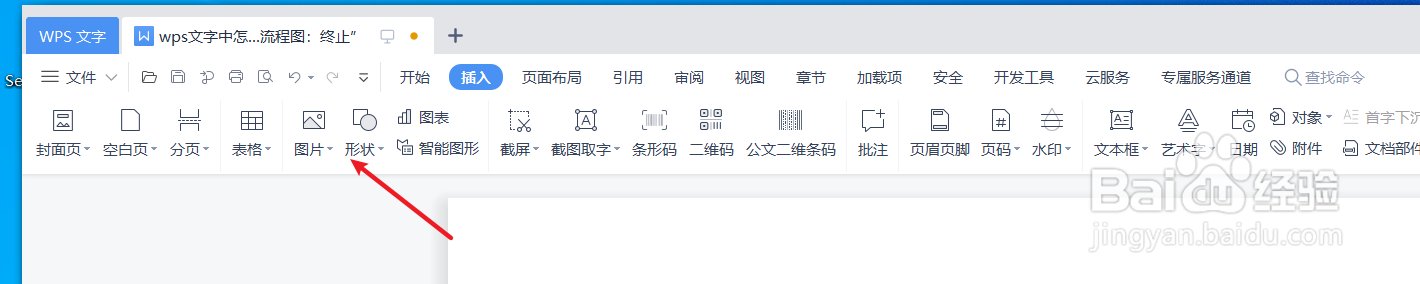 4/6
4/6在wps文字“形状”中选择“流程图:终止”图形。如下图:
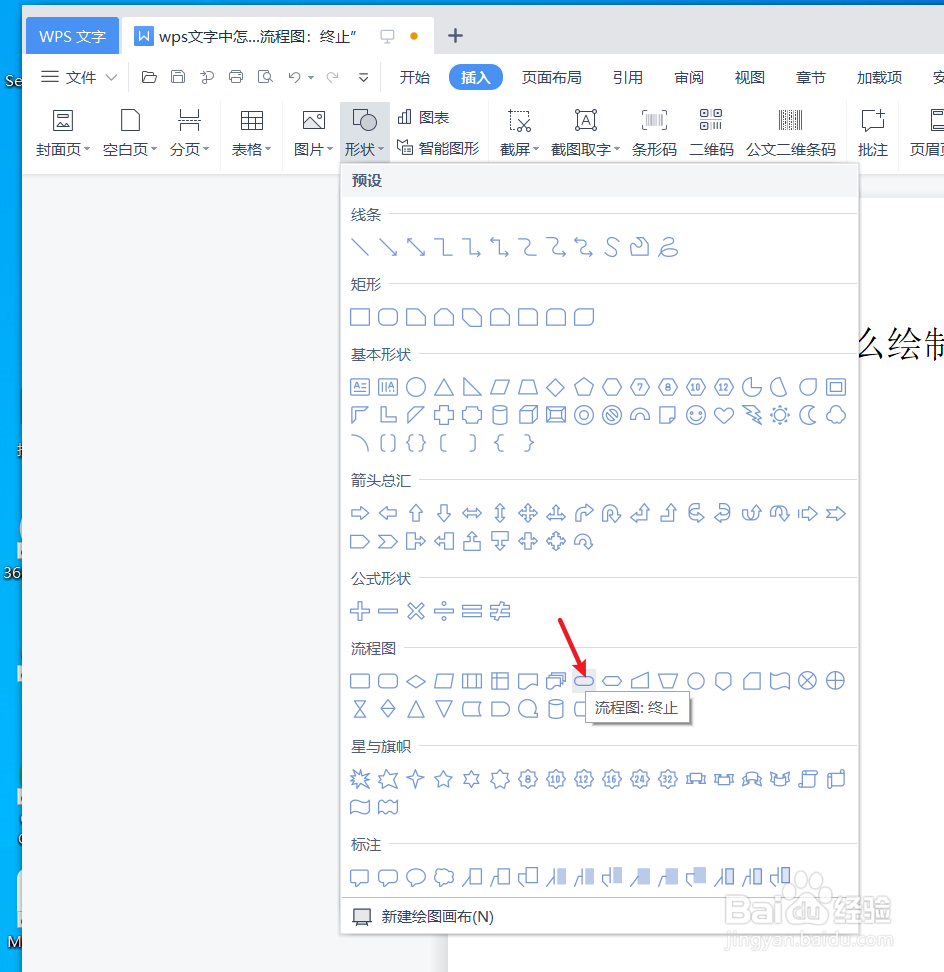 5/6
5/6预览wps文字中插入的“流程图:终止”流程图效果。如下图:
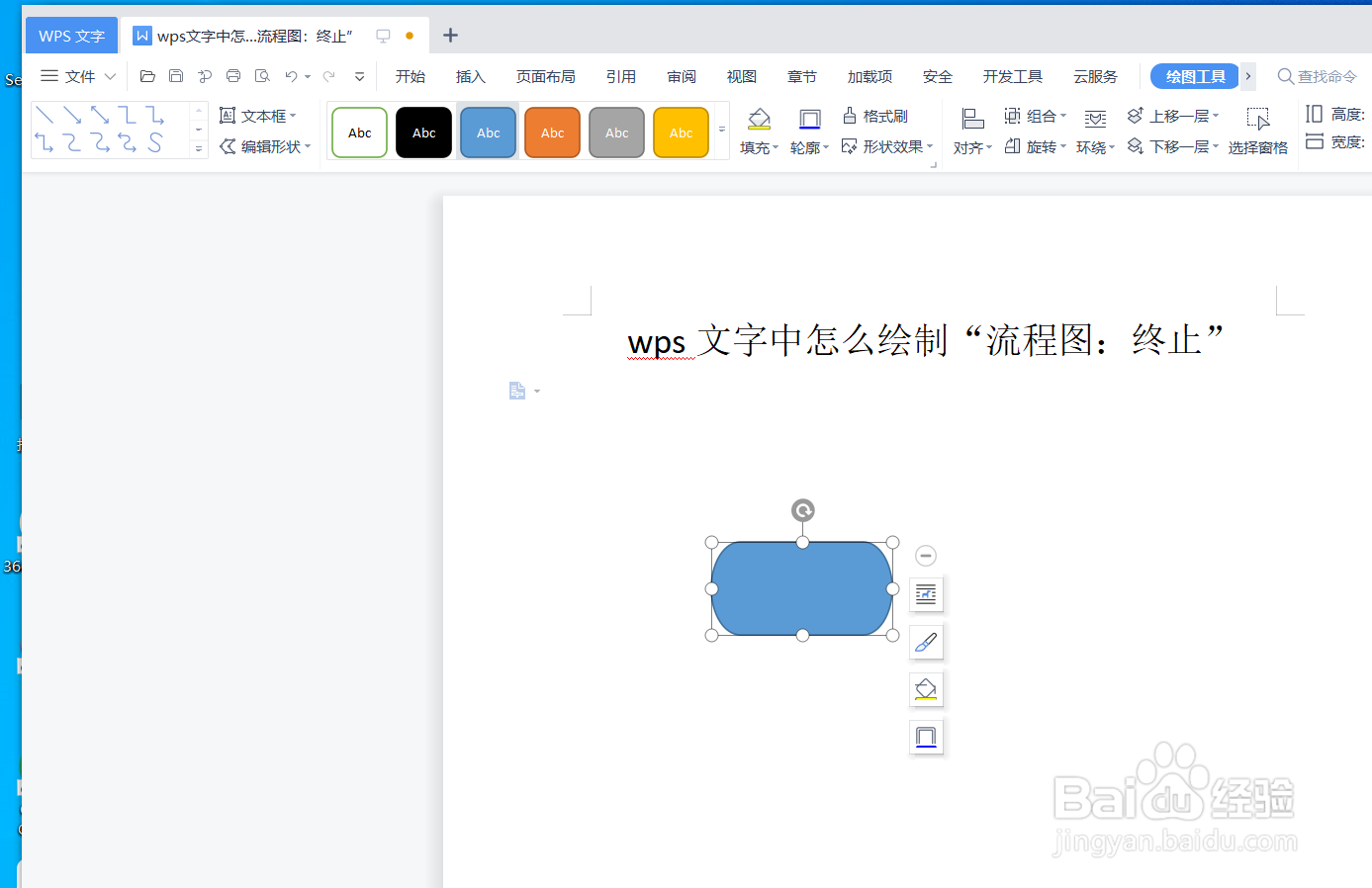 6/6
6/6总结:wps文字中怎么绘制“流程图:终止”
(1)新建一篇wps文字
(2)点击wps文字功能区中的“插入”工具栏
(3)点击“插入”工具栏中的“形状”
(4)在wps文字“形状”中选择“流程图:终止”图形
(5)预览wps文字中插入的“流程图:终止”流程图效果
WPSWPS文字版权声明:
1、本文系转载,版权归原作者所有,旨在传递信息,不代表看本站的观点和立场。
2、本站仅提供信息发布平台,不承担相关法律责任。
3、若侵犯您的版权或隐私,请联系本站管理员删除。
4、文章链接:http://www.1haoku.cn/art_549032.html
上一篇:微信丢了怎么找回
下一篇:怎样查询电脑中的固态硬盘闪存类型是多少层的
 订阅
订阅